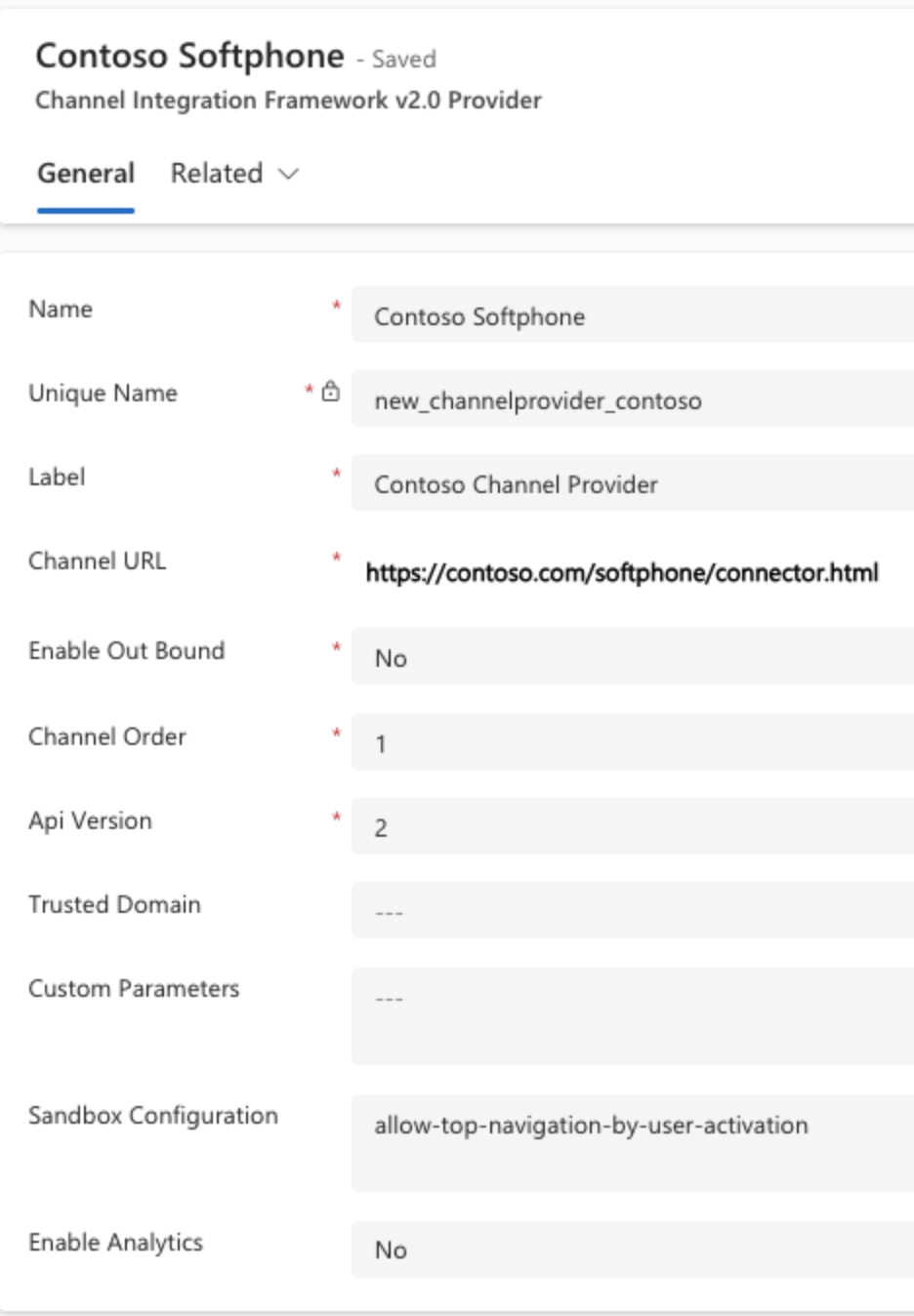Настройка поставщиков каналов в Инфраструктуре интеграции каналов Dynamics 365 2.0
Инфраструктура интеграции каналов Dynamics 365 2.0 предназначена для многосеансовых приложений, таких как Многоканальное взаимодействие для Customer Service и Customer Service workspace. Вы можете настроить поставщиков каналов для многосеансовых приложений с помощью Центра администрирования Customer Service или Power Apps.
Подробнее:
Настройка стороннего поставщика каналов
Перейдите в Центр администрирования Customer Service и выполните следующие действия
На карте сайта выберите Рабочие области в пункте Интерфейс агента. Открывается страница Рабочие области.
Выберите Управление для Сторонний поставщик голосовых каналов.
Выберите поставщика из списка Активные поставщики каналов и выберите Изменить или выберите Создать , чтобы добавить нового поставщика каналов.
Введите измените следующие сведения:
| Поле | Description |
|---|---|
| Полное имя | Имя поставщика каналов. |
| Уникальное имя | Уникальный идентификатор в формате <префикс>_<имя>. ВНИМАНИЕ. Для уникального имени требуется следующее:
|
| Label | Подпись отображается в качестве заголовка в мини-приложении. |
| URL-адрес канала | URL-адрес поставщика для размещения мини-приложения. Ознакомьтесь с API JavaScript, чтобы узнать, как разрабатывать коммуникационные мини-приложения с помощью Инфраструктуры интеграции каналов Dynamics 365. Если URL-адрес не соответствует указанному формату, приложение отображает предупреждение. Выберите Восстановить, чтобы сбросить URL-адрес до ожидаемого значения. |
| Включить исходящую связь | Когда на странице единого интерфейса Dynamics 365 выбран номер телефона, мини-приложение инициирует вызов или исходящее соединение. |
| Порядковый номер канала | Порядок приоритета поставщиков каналов. Это порядок отображения каналов для агентов в приложениях единого интерфейса. |
| Версия API | Версия API инфраструктуры интеграции каналов. |
| Доверенный домен | Дополнительный домен, если начальный целевой URL-адрес и конечный домен, на котором размещено мини-приложение коммуникации, различаются. Добавьте домен (URL-адрес) для доступа к API инфраструктуры интеграции каналов. |
| Пользовательские параметры | В качестве входных данных принимается текстовый объект и Microsoft.CIFramework.getEnvironment вернет его как значение ключа customParams. |
| Конфигурация песочницы | URL-адрес канала загружается как веб-ресурс iFrame в режиме песочницы. Используйте это поле, чтобы настроить список атрибутов песочницы для URL-адреса канала. Вы можете добавить несколько атрибутов, разделенных запятыми. |
| Включить аналитику | Выберите Yes, если требуется включить аналитику для поставщика каналов. |
Заметка
- Атрибуты песочницы, такие как разрешение-форм, разрешение-всплывающих окон, разрешение-скриптов, разрешение-того-же-происхождения, разрешение-модальных окон, разрешение-загрузок, настраиваются по умолчанию.
- Кнопка Восстановить доступна только для форм, в которых Уникальное имя установлено в msdyn_omnichannel.
- Поле
Api Versionустановлено на2при переходе из профиля интерфейса агента.
- Выберите Сохранить и закрыть.
Деактивация или удаление поставщика каналов
На карте сайта в Центре администрирования Customer Service выберите Рабочие области в разделе Интерфейс агента. Открывается страница Рабочие области.
Выберите Управление для Сторонний поставщик голосовых каналов.
Выберите поставщика из списка Активные поставщики каналов и выполните одно из следующих действий:
- Чтобы деактивировать поставщика каналов, выберите Деактивировать. В диалоговом окне Подтверждение деактивации выберите Да. Вы можете повторно активировать канал позже, выбрав Активировать.
- Чтобы удалить поставщика каналов, выберите Удалить. В диалоговом окне Подтвердить удаление выберите Да если вы уверены, что хотите удалить поставщика каналов. Обратите внимание, что вы не сможете повторно активировать поставщика каналов после его удаления.
См. также
Обзор интерфейса агента
Включение исходящей связи (ClickToAct)
Microsoft.CIFramework.getEnvironment